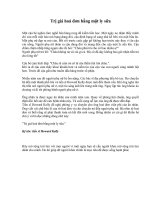Tài liệu Làm Pháo Hoa đơn giản doc
Bạn đang xem bản rút gọn của tài liệu. Xem và tải ngay bản đầy đủ của tài liệu tại đây (210.11 KB, 5 trang )
Làm Pháo Hoa đơn giản (Thứ Tư, 17/03/2010-10:43 AM)
Bài này hướng dẫn các bạn chỉ dùng hiệu ứng Motion Tween tạo được
pháo hoa rất thú vị
Bước 1: Tạo movie 1
Vào Insert - New symbol (hoặc nhấn Ctrl+F8)
Hình 01
Bạn bắt đầu vẽ viên pháo trong Stage của movie này có thể chọn công cụ PolyStar tool để vẽ
hình ngôi sao cho viên pháo, để sử dụng công cụ này bạn cần kích vào nút tam giác nhỏ ở công
cụ Rectangle Tool và hơi kéo nhích xuống
Hình 02
Sau khi chọn được công cụ PlyStar Tool bạn mở bảng Properties kích chọn nút Options, ở bảng
Tool Setting kích chọn star để vẽ hình ngôi sao số cánh tùy thuộc vào số bạn chọn ở dưới, nhấn
OK
Hình 03
Bây giờ bạn bắt đầu vẽ viên pháo với màu vẽ có đậm nhạt và không có viền xung quanh lưu ý vị
trí đặt viên pháo (ngay dấu + ở giữa Stage)
Hình 04
Trên Layer 1 bạn chọn key Frame 11 nhấn F6 sau đó kích chuột phải vào giữa và chọn Create
Motion Tween
Hình 05
Chọn tiếp key Frame 11, di chuyển viên pháo đi lên một đoạn bằng phím mũi tên trên bàn phím,
nếu nhấn phím Enter thì sẽ thấy viên pháo di chuyển lên phía trên.
Hình 06
Trở ra Stage chính, kích vào mũi tên xanh
Hình 07
Bước 2: Tạo movie 2
Tiếp tục vào Insert - New symbol (hoặc nhấn Ctrl+F8) tạo movie 2 đặt tên là pháo_hoa, chọn
Movie clip, nhấn OK
Hình 08
Trong Stage của movie 2, vào Library kéo viên pháo (chính là movie 1) vào movie 2
Hình 09
Kích chọn công cụ Free transform Tool, kích vào viên pháo, trên viên pháo lúc này xuất hiện các
hạt bao quanh ở chính giữa có một chấm tròn, kích vào chấm tròn này kéo xuống cạnh dưới của
viên pháo, di chuyển viên pháo sao cho chấm tròn trùng vào dấu +
Hình 10
Nhấn Ctrl + T mở bảng Align & Info & Transfonm , chọn Rotate đánh vào số 60 (có thể 30,15 tùy
theo hình dáng của viên pháo), sau đó kích vào nút Copy and apply transform ở góc dưới, mỗi
lần kích vào thì viên pháo được nhân 1 bản, đến khi đủ thì thôi.
Hình 11
Bây giờ bạn trở ra Stage chính kéo movie 2 pháo hoa ra đặt trên 1 Layer nhấn phím alt vừa kích
chuột vào phim pháo hoa copy chồng lên phim đó thay đổi kích thước xoay một chút sao cho
đồng tâm. Tạo thêm pháo hoa khác có hình, màu khác giống cách làm ở hai bước trên Bạn có
thể vẽ viên pháo bằng các các nét thẳng, các loại nét nghệ thuật
Sắp xếp các viên pháo trên bầu trời cho hợp lý, kích thước to nhỏ khác nhau.
Tạo thêm 1 Layer khác làm nền ở dưới layer pháo hoa có màu đậm như bầu trời đêm.
Nhấn Ctrl + Enter xem kết quả.
Chúc các bạn thành công.